最近有很多用户反映在使用Win7系统的时候,桌面右下角会弹出一个提示窗口,表明显示驱动程序已停止响应并且已经停止响应恢复。 很多用户不知道这是什么原因? 这里小编为大家带来Win7电脑显示器驱动已停止响应并且已恢复解决方法,一起来看看吧!
Win7电脑显示器驱动已停止响应并且已恢复解决方法
1、首先右键单击计算机图标打开菜单,选择属性进入系统;
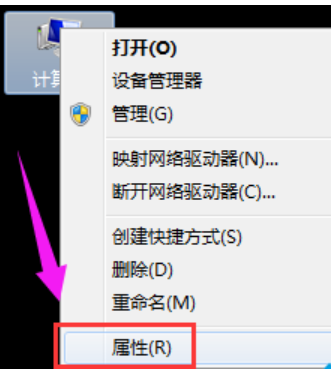
2、找到高级系统设置并打开;
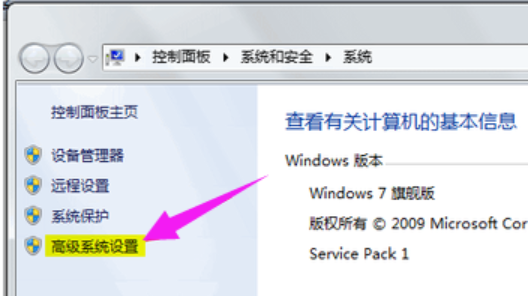
3、打开高级系统设置后,找到高级选项卡并打开;
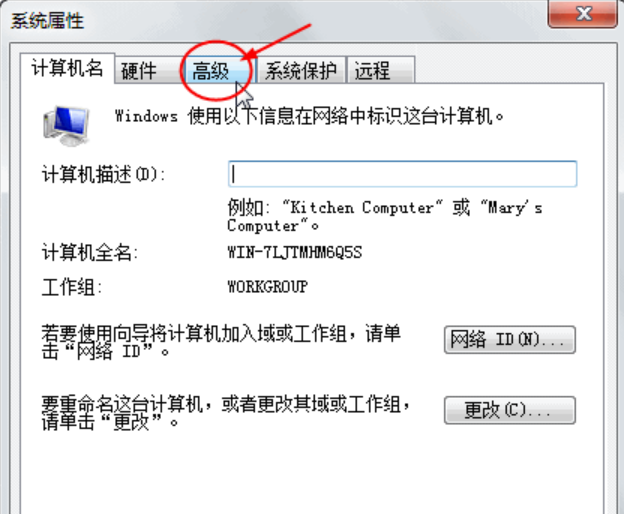
4、在“高级”选项卡中找到性能选项设置;
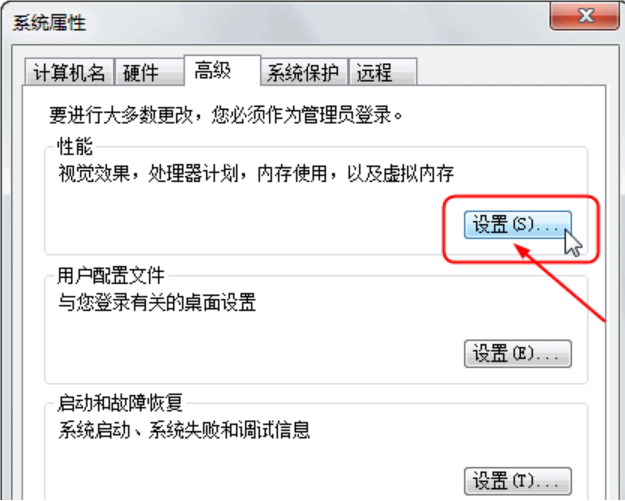
5、输入设置,查找玻璃效果的视觉效果并启用桌面组合取消两个显示效果。

Win7提示“显示器驱动程序已停止响应,并且已恢复”怎么办
1、在桌面的“计算机”上右键,打开“属性”进入系统窗口后,选择并打开“高级系统设置”这一项;
2、在系统属性窗口,选择“高级”选项卡,然后打开“性能”下面的“设置”按钮;
3、在性能选项窗口中,从列表中找出“启用透明玻璃”选项和“启用桌面组合”选项;
4、如果上面两项都勾选了,显卡配置若不好,就会引起2D和3D的冲突,所以,可以把这两项的勾去掉,然后“确定”即可解决。
“显示器驱动程序已停止响应 并且已成功恢复”怎么解决
1、以驱动之家为例,可以在网上免费下载软件。安装好以后,打开软件点击“一键体验”按钮,如图所示。
2、当体验完成以后,找找是否有关于显卡驱动的更新。如果有,点击“立即升级”按钮,如图所示。
3、接着勾选要安装的驱动程序,点击“安装”按钮继续,如图所示。
4、随后软件会自动从网上下载驱动,完成以后根据提示操作,安装就好了。
5、安装过后就让显示器驱动程序已停止响应 并且已成功恢复。
Win7间歇性黑屏提示显示器驱动程序已停止响应并且已恢复怎么办
部分使用AMD显卡驱动的Win7用户发现,自己的电脑会间歇性的黑屏,然后出现显示器驱动程序 AMD driver已停止响应,并且已成功恢复。这个问题应该如何修复呢?
解决方法:
1、出现此问题,首先要从显卡驱动上考虑,,用驱动精灵或者到显卡厂商XX,AMD显卡XX上下载驱动,然后更新显卡驱动,一般情况下能解决此问题。
2、有些情况下更新显卡驱动也不能很好的解决此问题,那就卸载显卡驱动,卸载AMD VISION Engine Control Center,卸载时请用AMD-Catalyst 安装管理器卸载。然后打开设备管理器,点击【操作】-【扫描检测硬件改动】,然后出现发现新硬件安装驱动的'界面时,选择让windows自动选择安装驱动。
这就是Win7电脑会间歇性的黑屏,然后出现显示器驱动程序 AMD driver已停止响应,并且已成功恢复的解决方法了。有遇到这种问题的用户不妨试试这些方法吧。
